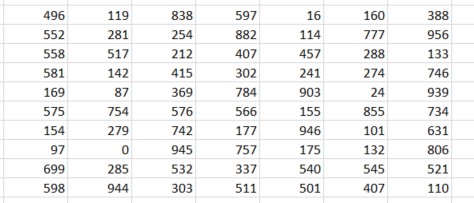Excel'de sayıların küsüratlarında kaç basamak sayı olacağını seçebilmekteyiz. Örneğin önceki hücreleri para birimleri ve yüzde cinsinden biçimlendirdiğimiz iki örnekte de Excel'in bu özelliğinden faydalanmıştık. bkz: Excel'de Hücreleri Para Birimi Olarak Biçimlendirmek ve Excel'de Hücreleri Yüzde Olarak Biçimlendirmek
Bu yazıda da sayı olarak biçimlendirdiğimiz tablo değerlerini önce sayı olarak biçimlendirip ondan sonra da kaç basamak küsüratının görüntülenmesini istediğimizi seçelim. Örnek olarak da aşağıdaki rasgele sayılardan oluşan tabloyu yazırladım ve rasgele sayılar oluşturmak için de aşağıdaki formülü kullandım.
=RAND()*1000
Sonrasında da sayılar her tıklamada değişmesin diye tüm tabloyu kopyalayarak paste as value (değer olarak yapıştır) ile yapıştırdım.
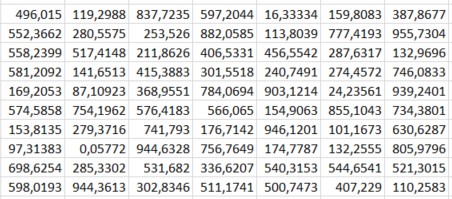
Excel, küsürat sayısını belirlememize izin verirken istediğimiz basamakta küsürata göre yuvarlama işlemlerini de otomatik olarak yapıyor. Şimdi tablomuzdaki tüm hücreleri seçerek sağ tıklayalım ve hücreleri biçimlendir (format cells) seçeneğini seçelim.
Karşımıza gelen pencerenin sol kısmından sayı (number) seçeneğini seçelim ve pencerenin sağ kısmındaki basamak sayısı (decimal places) değerini de 0 olarak değiştirerek Ok tuşuna basalım. Eğer 1000 ve katları için nokta işareti konmasını istersek Use 1000 seperator (binlik ayracı kullan) seçeneğini işaretleyebiliriz.
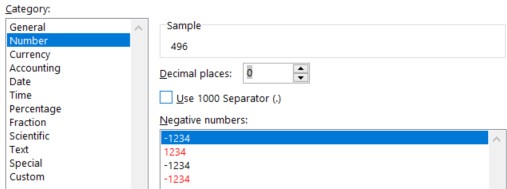
Artık tüm küsüratları silmiş olduk ve sayıların sadece tamsayı kısımları görünüyor. Eğer decimal places seçeneğini örneğin 1 olarak belirleseydik sadece 1 basamak küsürat görünmüş olacaktı.